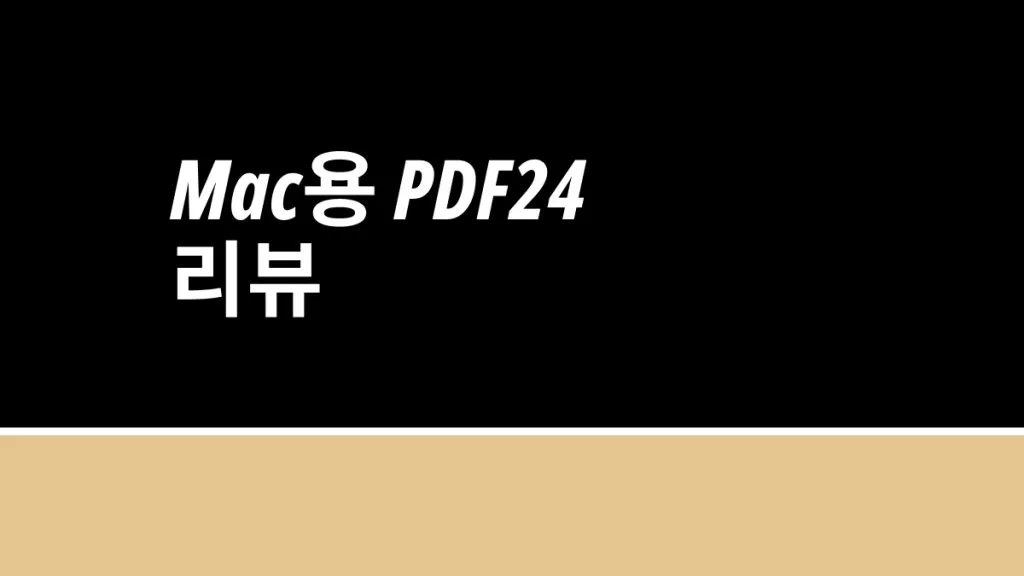Portable Document Format(PDF)을 사용하면 거의 모든 컴퓨터 또는 모바일 장치에서 문서를 읽고 인쇄할 수 있습니다. 문서의 원래 레이아웃과 프레젠테이션을 보존할 수 있으며 여러 기기에서 동일한 결과를 제공할 수 있습니다.
이 글에서는 가장 인기 있는 맥북 PDF 편집 앱 몇 가지를 살펴보고 각 앱에 대한 간략한 개요와 기능 비교를 통해 독자들이 자신의 필요에 가장 적합한 프로그램을 선택하는 데 도움을 드리고자 합니다. 추가적으로, 특정 PDF 소프트웨어에 대한 자주 묻는 질문도 다루고 있습니다.
최고의 맥북 PDF 편집 소프트웨어 4가지
어도비 Arcrobat pro
어도비 Arcrobat pro는 문서 보호, 분할, 병합, 변환 등 여러 가지 유용한 기능을 갖춘 고품질 PDF 편집기입니다.
디지털 서명 및 양식 작성과 같은 고급 기능도 지원됩니다. Mac 버전의 어도비 Arcrobat pro는 안정적이며 다른 Adobe 제품과도 잘 작동합니다.
미리보기
Mac에 기본 설치되어 있는 미리보기를 사용하여 PDF를 열고 수정할 수도 있습니다. 텍스트와 메모 추가, 페이지 회전 및 오려내기 등 간단한 PDF 편집 기능은 모두 미리보기의 간단한 UI에서 사용할 수 있습니다. 그러나 어도비 Arcrobat pro와 달리 기능이 제한되어 있습니다.
Skim
Skim은 학교 관계자와 학생을 염두에 두고 개발된 오픈 소스 PDF 리더입니다. 이를 통해 사용자는 문서에 주석을 추가하거나 수정하고 노트와 주석을 정리할 수 있습니다. Skim은 유용한 성능의 무료 검색 엔진이자 북마크 관리자입니다.
UPDF
UPDF는 PDF 편집을 위한 고품질의 풍부한 기능을 갖춘 소프트웨어의 최신 버전으로, 특히 Mac 플랫폼에서 큰 성공을 거두었습니다. UPDF의 정교한 도구와 기능을 사용하면 PDF를 간편하게 편집, 변환 등 여러 작업을 수행할 수 있습니다.
UPDF는 Mac용 PDF 리더로서 Skim 및 미리보기보다 뛰어나지만, Acrobat의 전문성과 미리보기의 간편함 및 속도를 모두 갖추고 있으며 Skim의 읽기 및 주석 기능을 뛰어넘습니다.
어떤 PDF 편집기가 자신에게 적합한지 어떻게 결정하나요? 기능 요구 사항, 제품 인터페이스, 운영 및 비용은 모두 아래에서 자세히 설명드립니다.
필수 기능
원하는 것과 필요한 것이 무엇인지 먼저 생각하세요. PDF를 읽기만 하려는 경우 미리보기로 충분합니다. 복잡한 편집 및 관리 도구가 필요한 경우 어도비 Arcrobat pro가 더 나은 옵션일 수 있습니다. 학생이나 연구자라면 Skim은 훌륭한 옵션이 될 수 있습니다. UPDF는 전문적이고 빠르며 다재다능한 PDF 편집기를 필요로 하는 Mac 사용자에게 훌륭한 옵션입니다. 요구 사항에 따라 사양에 맞는 PDF 소프트웨어를 추천해 드립니다.
PDF 보기 및 읽기
모든 사용자는 무엇보다도 PDF의 가독성과 콘텐츠의 호환성을 우선시해야 합니다.
다른 시스템 애플리케이션과 비교할 때 미리보기는 PDF 파일을 여는 시간이 가장 빠릅니다. 미리보기는 다목적 소프트웨어이므로 호환성 문제가 있습니다(PDF, 이미지, 텍스트 문서, 워드 문서 등을 열 수 있음). 비밀번호(주석, 편집 등 기능 제한)로 보호되는 PDF 파일은 호환성이 특히 떨어지며, 주석이나 본문 자체와 같은 자료가 손실될 수 있습니다.
호환성 측면에서는 Acrobat이 가장 좋지만, 이 프로그램의 많은 기능으로 인해 문서 열기 및 확대/축소 속도가 느려질 수 있습니다. 또한 Mac 컴퓨터는 엄격한 성능 요구 사항이 있습니다.
특히 기본적인 읽기를 위해서는 UPDF가 좋습니다. 미리보기의 효율성과 PDF의 전문적인 호환성을 결합한 제품입니다. 기술 도면과 같은 대용량 문서를 읽을 때 효율성을 더욱 향상시키기 위해 UPDF는 Mac 시스템의 미리보기 기술을 통합했습니다(UPDF 환경설정에서 조정할 수 있음). 아래 버튼을 클릭하여 UPDF를 다운로드하고 무료 체험판을 사용할 수 있습니다:
Windows • macOS • iOS • Android 100% 안전
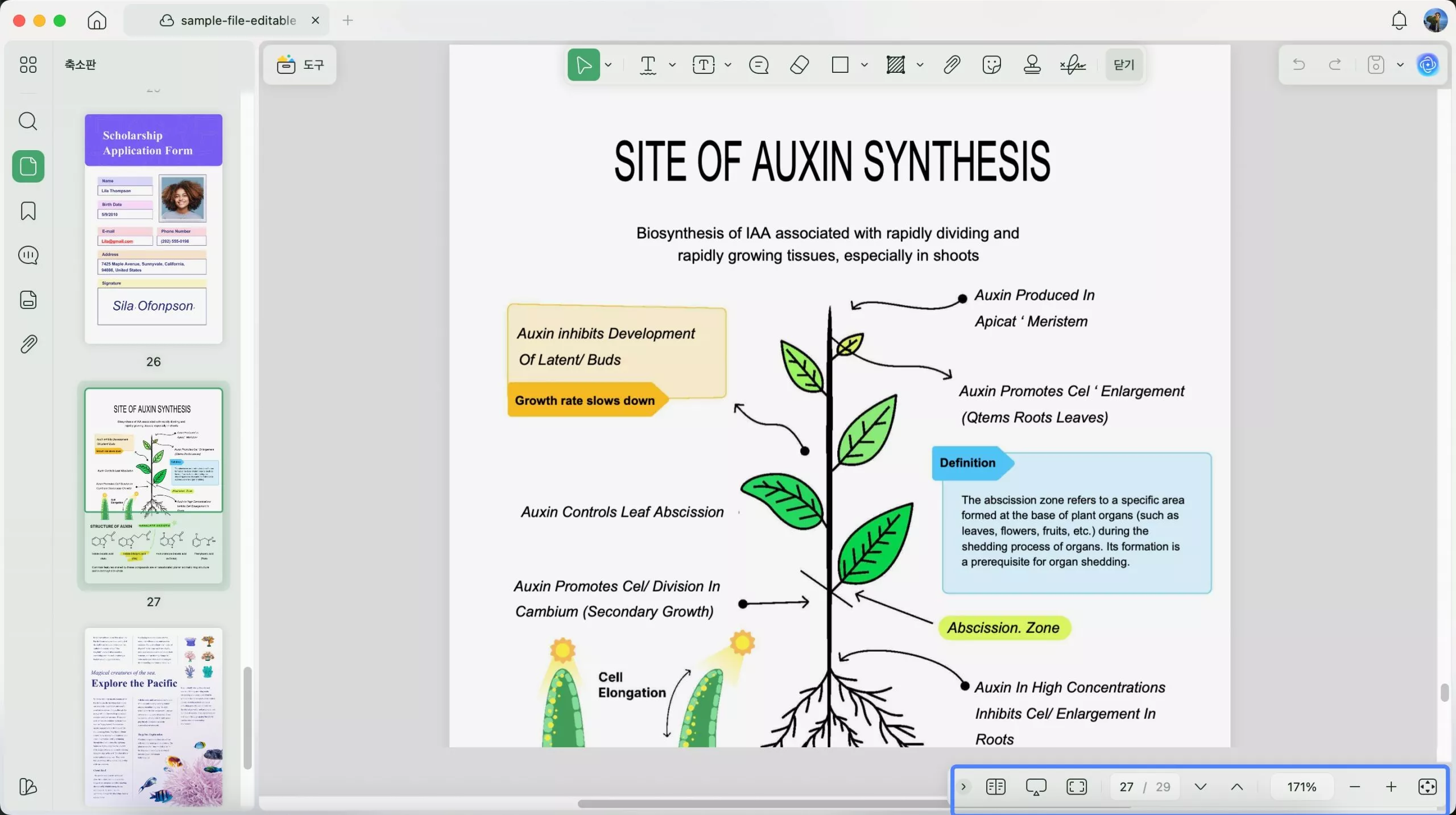
다양한 문서의 세부 정보를 다양한 배율로 보려면 UPDF를 적극 권장합니다. command-key-and-mouse-slide zoom 방식과 mouse-double-click zoom 방식을 모두 지원하여 빠르게 확대/축소할 수 있습니다.
이러한 기술 도면은 Acrobat에서 문제없이 열 수 있지만, 세부 사항을 확인하기 위해 확대할 때 확대 속도가 마우스를 추적하지 못하여 문제 생기는 경우가 생깁니다.

Skim은 이러한 기술 도면을 포함한 PDF 파일을 훌륭하게 처리합니다. 하지만 곧 오류가 발생하여 2.44GB의 테스트 파일을 읽을 수 없었습니다.
☆정리☆
어도비 Arcrobat - Acrobat은 기본적인 PDF 파일을 읽는 데는 사용할 수 있지만 중요한 작업에는 적합하지 않습니다.
미리보기 - 가볍게 읽기에는 좋지만 주석이나 양식 구성 요소가 포함된 문서를 열면 안 됩니다.
Skim - 긴 논문을 읽을 때 적합합니다. 컴퓨터 오류가 걱정된다면 대용량 문서를 열지 마세요.
UPDF - 적극 권장합니다. Acrobat의 슬라이드쇼 기능과 시스템 미리보기의 속도를 모두 갖추고 있습니다.
프레젠테이션 PDF 파일을 읽을 때 파워포인트와 유사한 프레젠테이션 기능인 슬라이드쇼를 사용하면 쾌적한 경험을 할 수 있습니다. 레이저 포인터와 연필 도구와 같은 프레젠테이션 도구도 UPDF에서 사용할 수 있습니다.
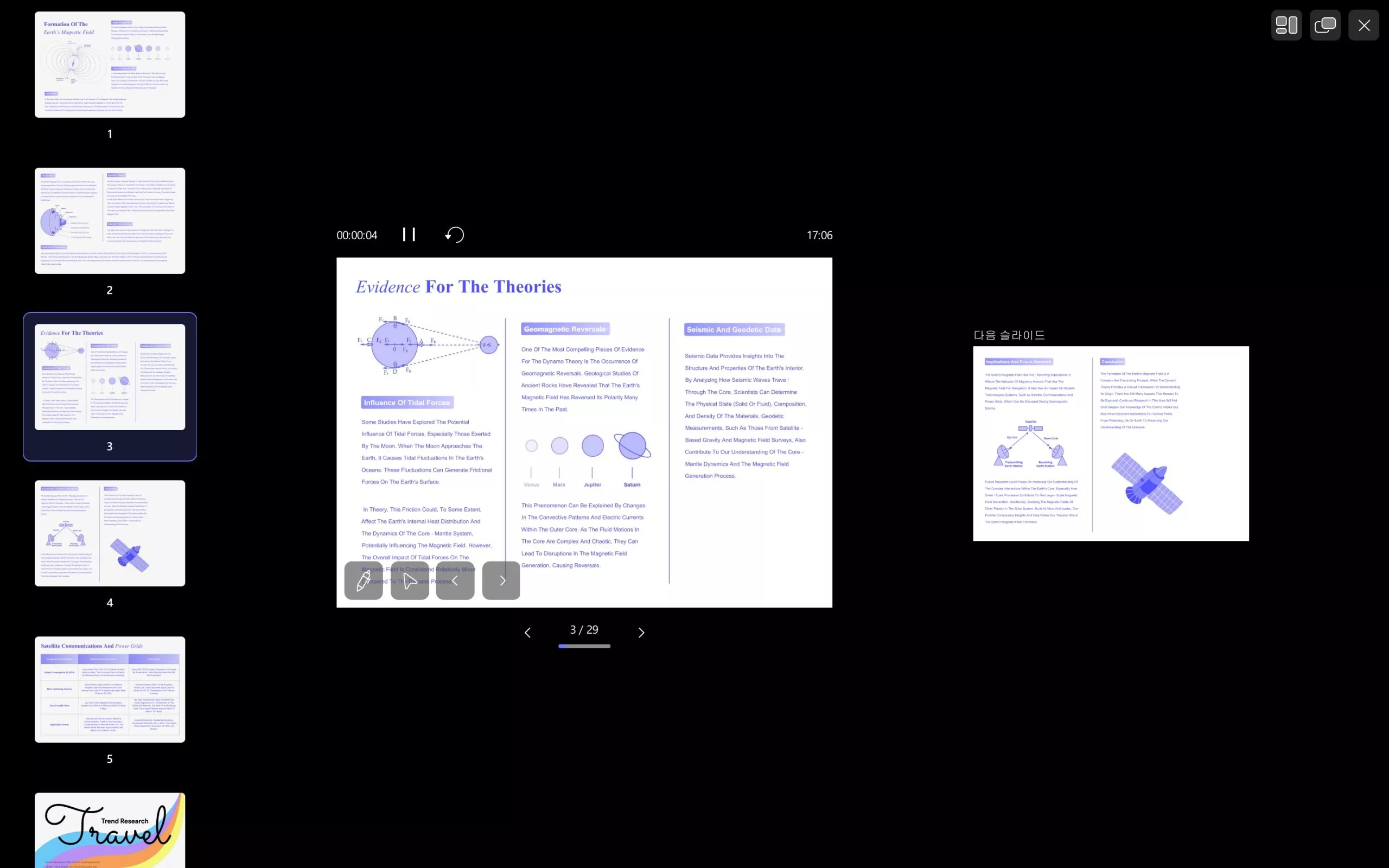
PDF에 주석 추가
모든 PDF 리더와 편집기는 PDF 주석을 지원해야 합니다. 어도비 Arcrobat에는 다양한 주석 기능이 있지만 간소화된 인터페이스와 기능으로 인해 사용자의 여러 요구 사항을 충족시키지 못합니다.
기본적인 주석 기능, 즉 주석 기능은 미리보기에서 제공되지만 위에서 언급했듯이 호환성이 약하여 특히 주석이 달린 PDF를 다른 PDF 애플리케이션에서 열 경우 데이터 손실이 발생하기 쉽습니다.
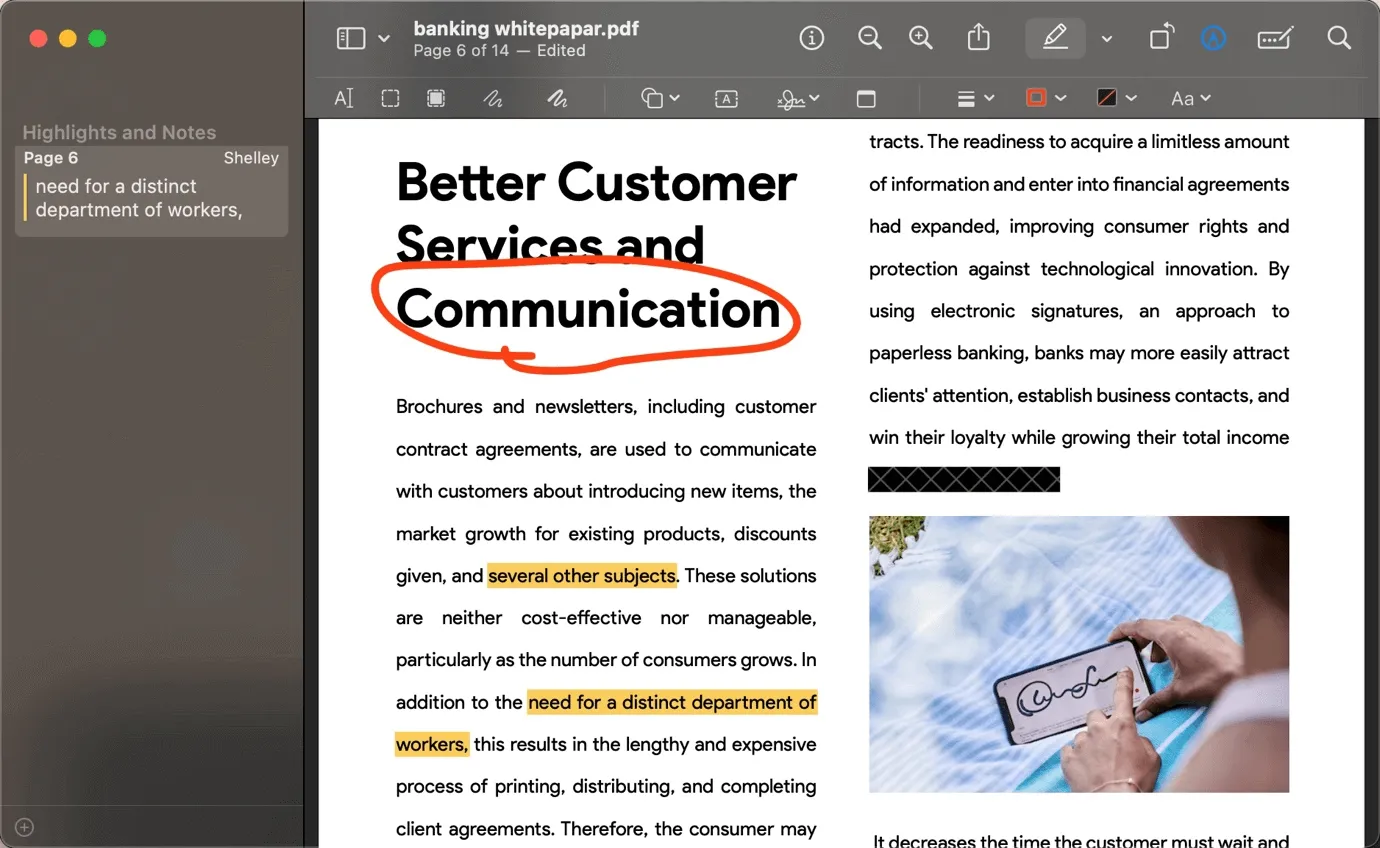
Skim은 주로 주석 기능에 중점을 두고 있으며, 몇 가지 기본적인 주석 기능을 제공하지만, 그 외에는 다소 간단한 기능의 주석의 일부만 다룹니다.
UPDF의 빠른 시각화 작업은 강조 표시 기본 색상 사용자 지정과 같은 기능이 포함된 다양한 주석 설정을 지원합니다. 특히, UPDF는 모든 유형의 주석을 관리하며, 각 주석에 메모 기능을 추가하여 확장된 설명을 추가할 수 있도록 했습니다. UPDF의 주석 목록에는 모든 주석에 대한 정보가 표시되므로 주석을 쉽게 관리할 수 있습니다. 좀 더 광범위한 작업이 필요한 경우 UPDF는 훌륭한 PDF 노트 필기 앱입니다. UPDF 무료 체험판을 사용해보세요. 아래 다운로드 버튼을 클릭하여 지금 바로 주석 기능을 사용해 보세요.
Windows • macOS • iOS • Android 100% 안전
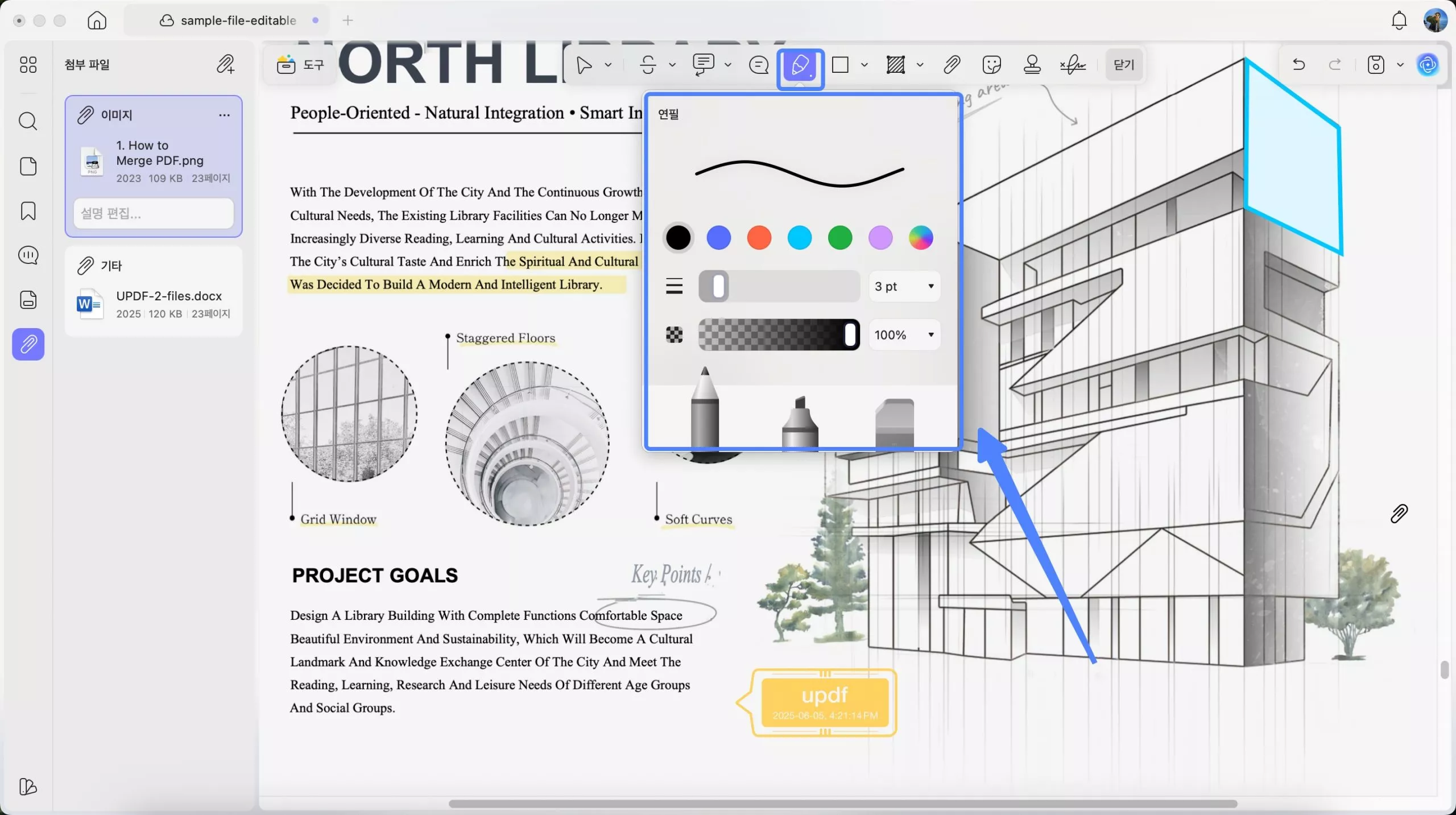
스티커 메모, 취소선, 밑줄, 구부러진 곡선, 텍스트, 텍스트 상자, 텍스트 설명선, 연필(지우개), 직사각형, 타원, 다각형, 선, 화살표, 스티커, 회사 및 사무실 마크, 서명은 모두 UPDF에서 지원되는 주석 유형입니다.
☆정리☆
Acrobat - 다양한 주석 요구 사항을 충족하는 포괄적인 주석 도구를 제공합니다.
미리보기 - 기본적인 주석 기능을 제공하며, 핵심 카메라 서명 기능을 추천합니다.
Skim - 주석 처리 과정이 번거롭고 사용자 인터페이스가 투박합니다.
UPDF - 일상적인 주석 요구 사항을 충족하기 위해 일반적으로 사용되는 주석 도구와 스티커를 추가로 제공합니다. 전반적으로 주석 도구가 훌륭합니다.
PDF 편집
사람들이 PDF 수정에 대해 이야기할 때 일반적으로 파일 내부의 텍스트와 이미지 등을 변경하는 것을 의미합니다. 기본 PDF 정보를 수정하려면 전문 PDF 편집 소프트웨어가 필요합니다. 이를 위해 어도비 Arcrobat 또는 UPDF를 사용하는 것이 좋습니다. 이러한 편집 기능을 사용할 수 없으므로 미리보기 또는 Skim을 사용하지 않는 것이 좋습니다.
그러나 스캔한 PDF는 직접 편집할 수 없습니다. 여기에는 OCR 기능이 필요합니다. Acrobat과 UPDF는 모두 문단 인식 및 글꼴 인식을 하는 훌륭한 Mac용 OCR 소프트웨어입니다.
그러나 스캔한 PDF는 직접 편집할 수 없습니다. 여기에는 OCR 기능이 필요합니다. 문단 인식 및 글꼴 인식과 마찬가지로 OCR 기능은 Acrobat과 UPDF 모두에서 사용할 수 있습니다. UPDF는 출시된 지 몇 년밖에 되지 않았습니다.
Acrobat이 텍스트 편집 부문에서 계속 우위를 점하고 있지만, UPDF는 여전히 업계 표준으로 남아 있습니다.
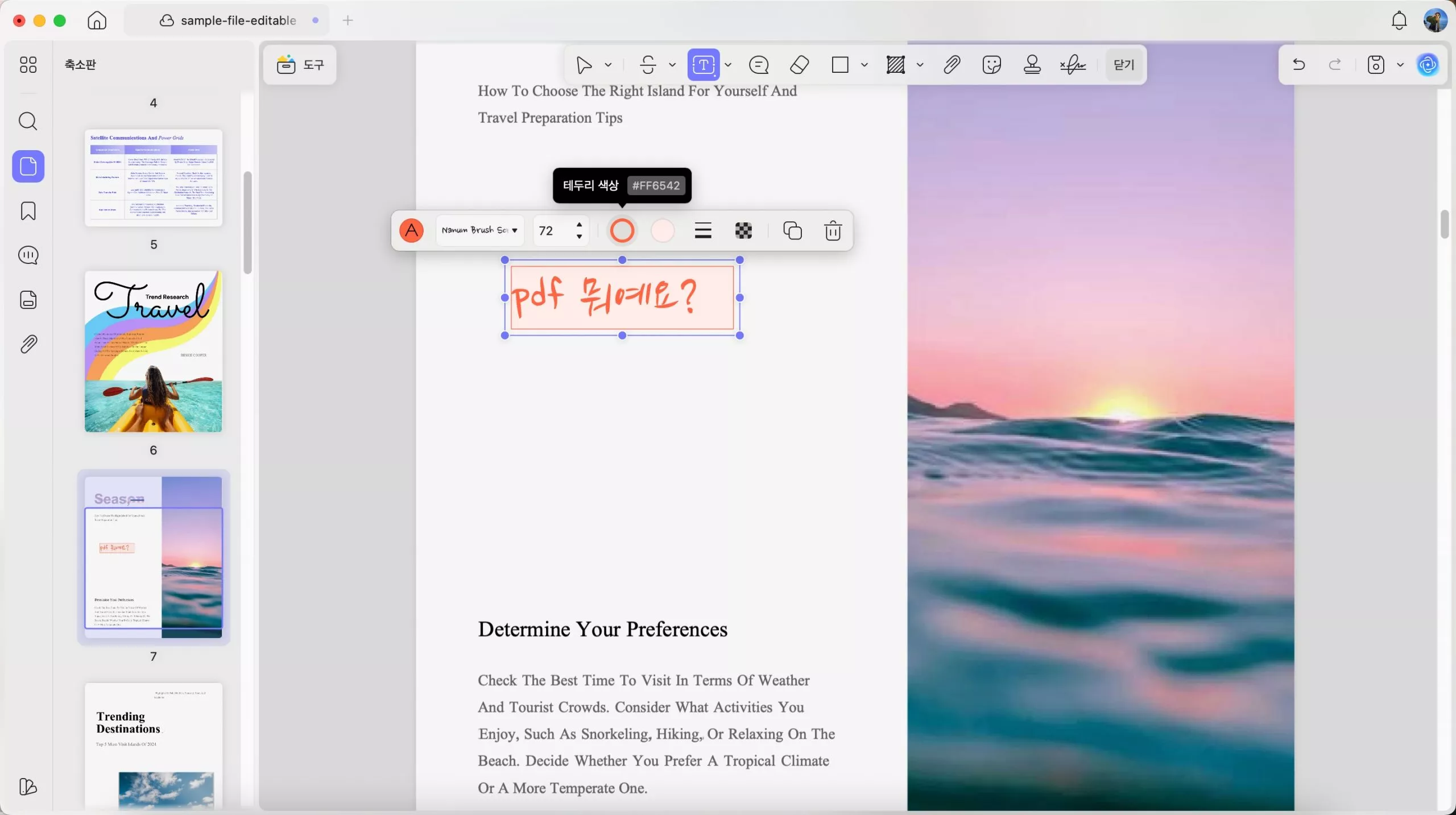
Acrobat과 UPDF 모두 이미지 추가 및 제거, 오려내기, PDF에서 콘텐츠 추출과 같은 기본적인 이미지 편집 기능을 지원하지만, UPDF는 이러한 영역에서 뛰어난 성능과 이미지 추가 및 교체를 위한 드래그 앤 드롭을 지원한다는 점에서 돋보입니다.
Acrobat과 UPDF를 사용하면 평소처럼 텍스트와 이미지를 편집할 수 있을 뿐만 아니라 다른 프로그램에는 없는 기능인 문서 내의 특정 시각적 요소를 이동하고 삭제할 수도 있습니다. Acrobat과 UPDF 모두 문서를 변경하고 하이퍼링크를 삽입할 수 있으므로 문서를 쉽게 탐색하고 다른 섹션으로 빠르게 이동할 수 있습니다.
UPDF의 빠른 검색 기능으로 관련 자료를 쉽게 찾고 수정할 수 있습니다.
☆정리☆
Acrobat - 텍스트, 이미지 및 기타 개체에 적용할 수 있는 편집 효과는 독보적입니다.
미리보기 - 문서의 기존 요소는 편집할 수 없으며 기능이 제한되어 있어 편집 요구 사항을 충족할 수 없습니다.
Skim - 문서의 기존 요소를 편집할 수 없고 기능이 제한되어 있어 편집 요구 사항을 충족할 수 없습니다.
UPDF - 간단한 편집에 적합합니다. 이미지 편집 효과는 뛰어나지만 텍스트 편집은 아직 개선의 여지가 있습니다.
PDF 문서 구성
PDF 파일로 작업할 때는 페이지 추가, 재정렬, 추출, 분할, 회전, 삭제 등 PDF 페이지에서 다양한 작업을 수행해야 하는 경우가 많습니다. PDF는 앞서 언급한 모든 작업을 수행할 수 있지만, Acrobat은 다른 PDF 소프트웨어가 지원하지 않는 보다 세부적인 작업을 수행할 수 있습니다.
대부분의 PDF 애플리케이션은 페이지 작업에 대한 기초적인 기능만 제공하므로 Acrobat의 장점은 상당히 큽니다. Acrobat은 다른 세 가지와 달리 북마크를 기준으로 분할이 가능합니다.
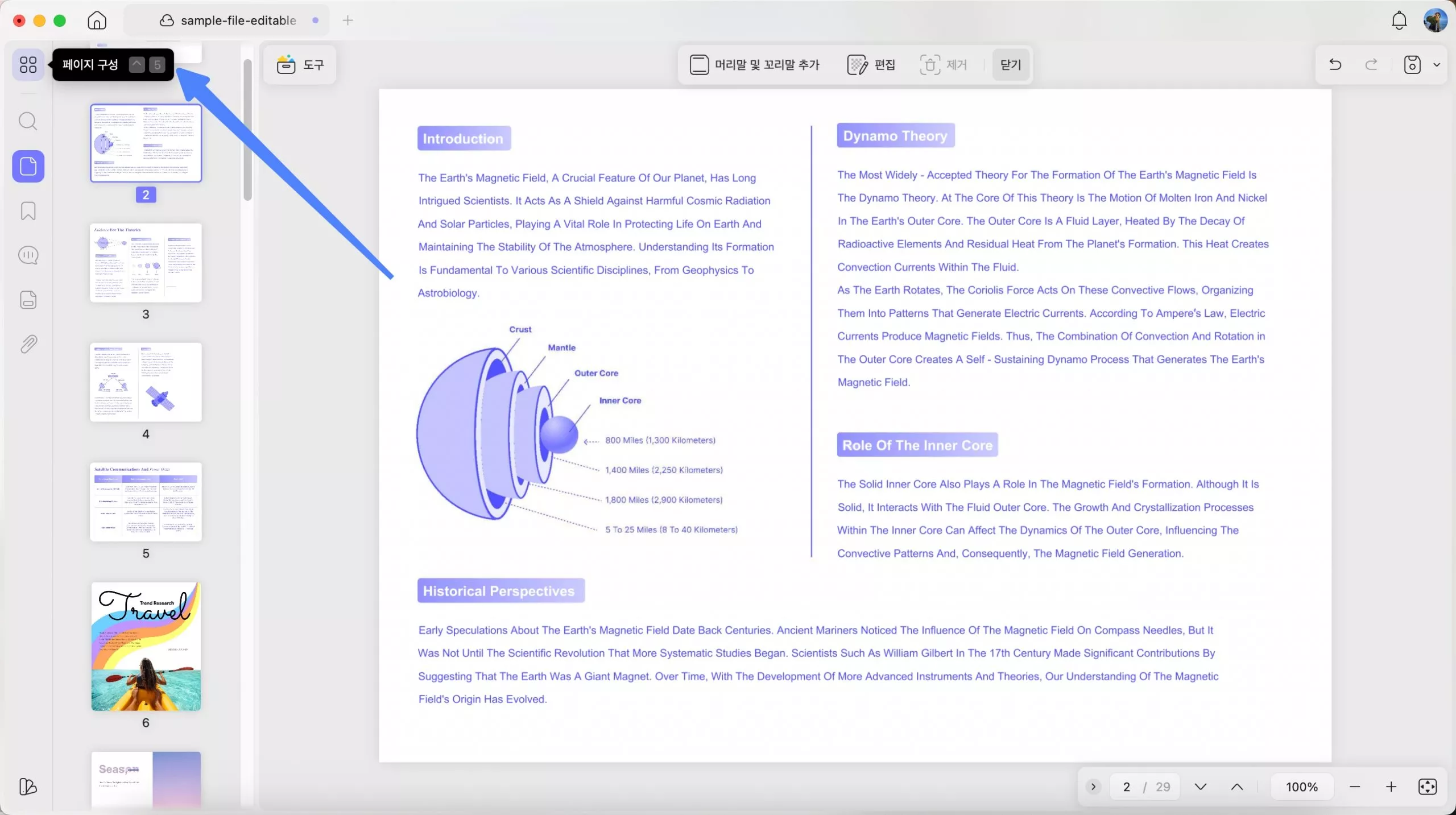
☆정리☆
Acrobat - Acrobat은 다양한 도구를 사용할 수 있는 고급 페이지 작업 기능을 제공하므로 PDF 작업에 능숙해야 합니다.
UPDF- 빠른 작동은 UPDF의 주요 장점이며, 그 외에도 기능이 매우 풍부하고 대부분의 작업에서 적용할 수 있습니다.
미리보기 - 오려내기 및 회전과 같은 간단한 페이지 작업만 지원됩니다.
Skim- 간단한 회전 작업만 지원합니다.
PDF 오려내기
페이지 오려내기는 PDF 문서로 작업할 때 흔히 발생하는 문제입니다. Acrobat은 삽화 상자, 트리밍 상자 및 출혈 상자 등 고급 오려내기 도구와 호환됩니다.
점점 더 많은 사람들이 인쇄 및 출판 업계에 진출하고 있습니다. 이러한 상황이라면 좀 더 전문적인 Acrobat을 사용하는 것이 좋습니다.
UPDF는 필요에 따라 여백과 오려내기 크기를 조정할 수 있고 다중 페이지 오려내기 기능을 제공하기 때문에 기본적인 페이지 오려내기 작업에 적합합니다. 아래에서 UPDF를 다운로드하면 페이지를 쉽게 자를 수 있습니다.
Windows • macOS • iOS • Android 100% 안전
Skim 및 미리보기는 이 기능을 제대로 지원하지 않으므로 이 문서에서는 이 프로그램을 권장하지 않습니다.
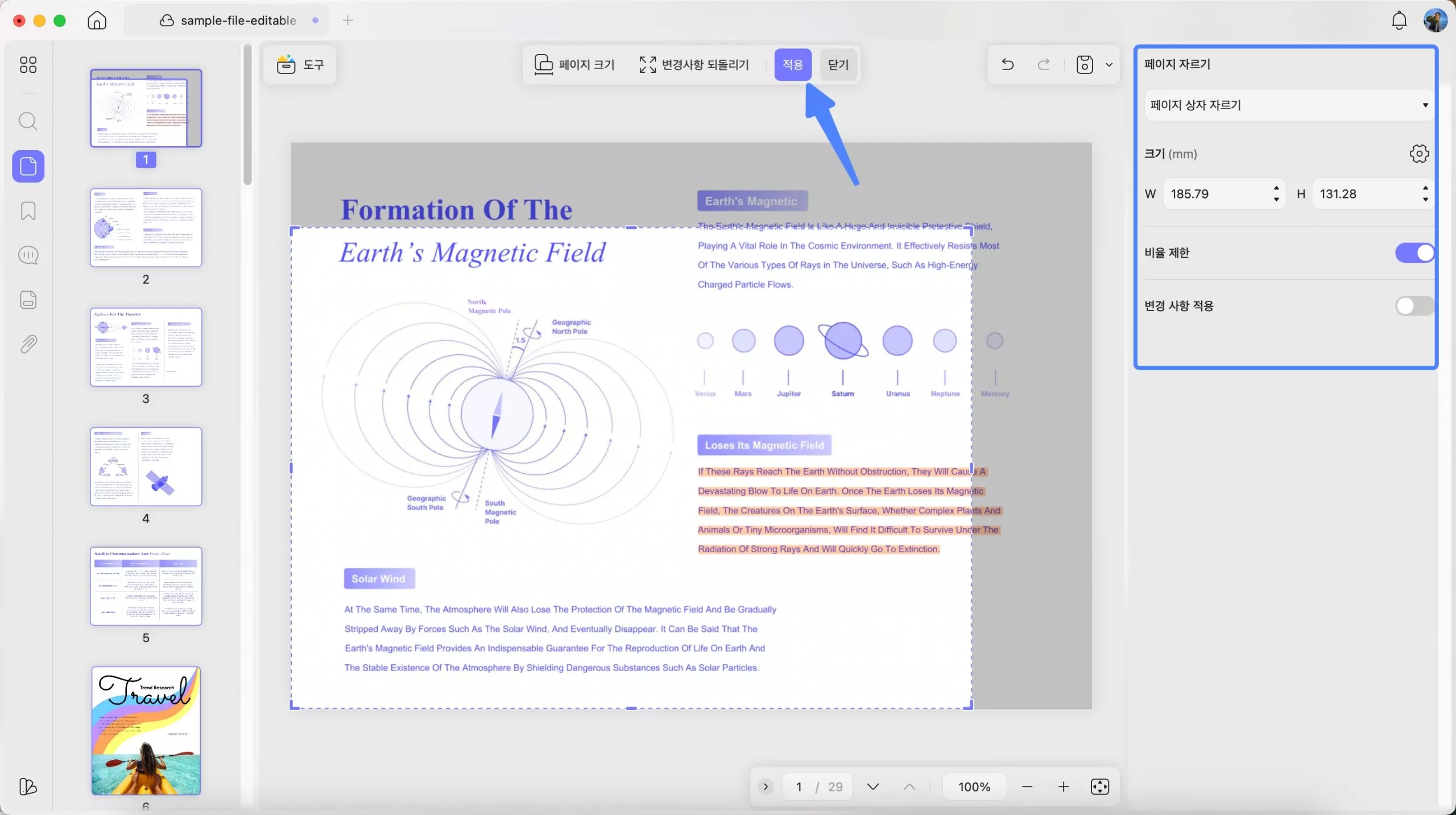
인쇄 부문은 Acrobat의 높은 수준의 전문성과 다양한 오려내기 기능을 통해 작업을 쉽게 할 수 있습니다.
오려내기는 간단하지만, 이 미리보기 버전에서는 작동 원리가 불분명합니다.
한눈에 보기에는 오려내기가 쉬워 보이지만 그 작동 원리는 모호합니다.
UPDF를 사용하면 Mac에서 PDF의 여러 페이지를 한 번에 오려낼 수 있습니다. 작업하기는 쉽지만 현재로서는 인쇄 업계의 요구 사항을 충족하기에는 부족합니다.
PDF 도구
전문 PDF 소프트웨어에는 앞서 언급한 기능 외에도 워터마크, 배경, 머리글, 바닥글을 추가, 변경, 삭제 기능을 가진 다양한 작업 도구가 포함되어 있는 경우가 많습니다.
앞서 언급한 작업과 관련해서는 Acrobat이 더 유명하지만, 사용 가능한 설정 중 상당수가 사용자 친화적이지 않다는 것을 알게 되었습니다.
반면, UPDF의 이 섹션은 대상 고객의 요구에 더 잘 부합하여 일반적인 작업, 특히 워터마크 타일링이 더 쉬워졌습니다.
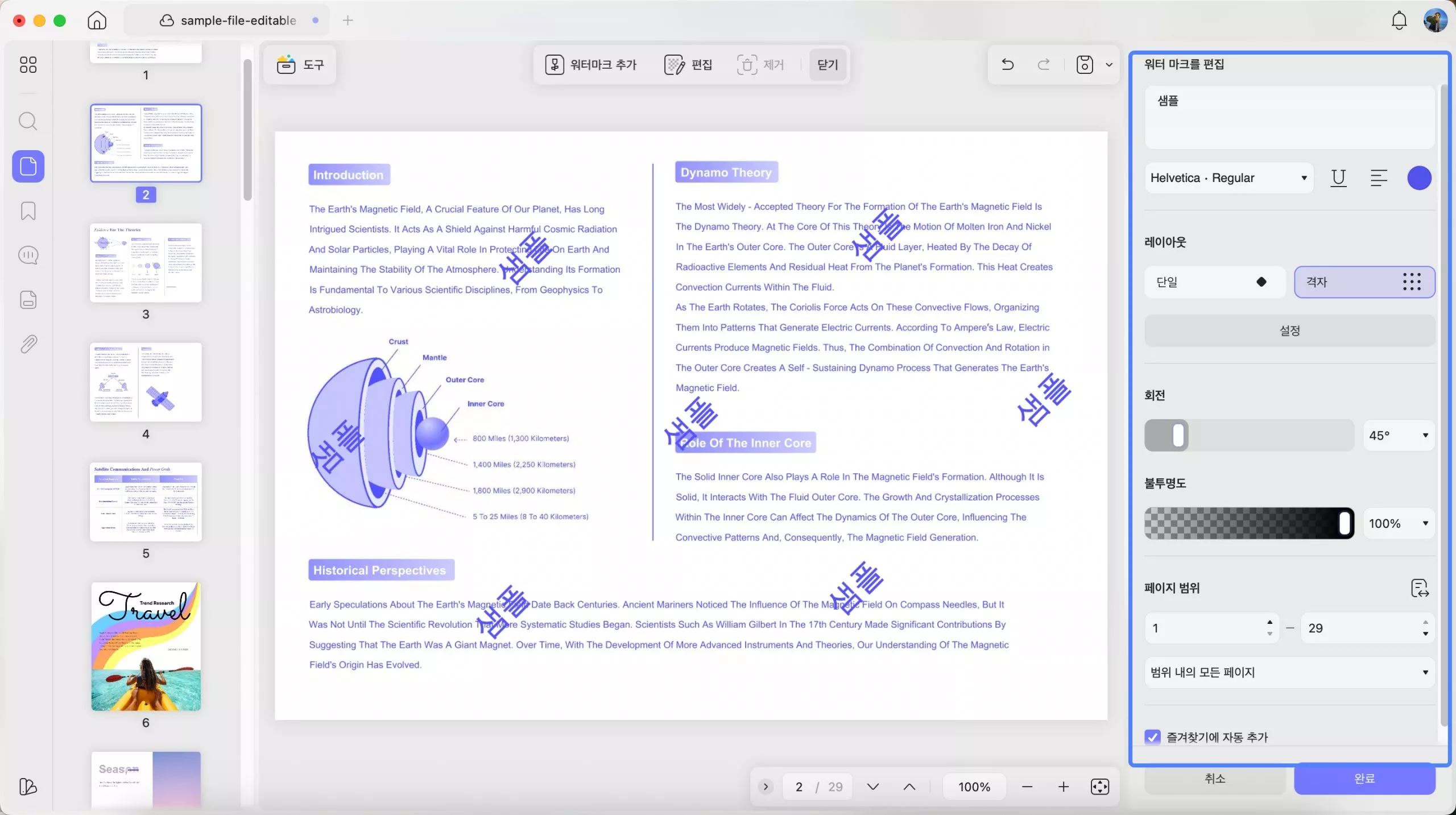
☆정리☆
UPDF- Acrobat에 비해 수많은 작업을 간소화하고 전반적으로 더 나은 사용자 경험을 제공하므로 일상적인 요구 사항에 더 적합한 선택입니다. 속성에 대한 섬세한 작업이 필요한 경우 Acrobat을 사용하는 것이 좋습니다.
Acrobat- 광범위한 설정 및 일괄 처리 기능을 갖춘 유용한 도구이지만 설정이 너무 복잡하고 이해하기 어렵습니다.
미리보기 - 아직 관련 확장 도구를 지원하지 않습니다.
Skim- 현재 이와 호환되는 확장 도구가 없습니다.
UPDF와 호환되는 도구는 많지 않지만, 워터마킹, 배경, 머리글, 바닥글을 훨씬 쉽게 구현할 수 있는 도구가 있습니다.
PDF 변환
전문 PDF 편집기인 Acrobat과 UPDF는 PDF에 주석을 추가하고 편집할 수 있을 뿐만 아니라 다른 포맷으로 변환할 수도 있습니다.
어도비 Arcrobat은 다음과 같은 파일 형식을 지원합니다. Word, Excel, PowerPoint, JPEG, GIF, HTML, RTF, EPS, PS, PT, TXT, 및 XML 1.0.
UPDF는 다음과 같은 파일 형식을 지원합니다: docx, pptx, csv, images, html, rtf, txt 및 xml.
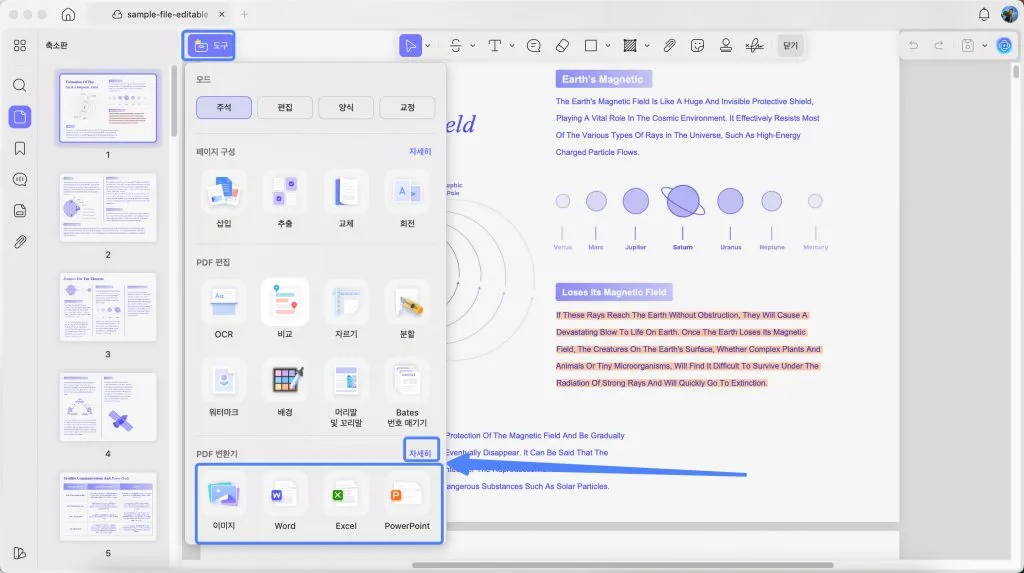
Acrobat은 이전 버전의 Word(.doc)와 호환되지만, UPDF는 최신 버전(.docx)과만 호환됩니다.
하지만 UPDF를 사용하면 Word로 변환할 때 세 가지 레이아웃(맞춤 텍스트 유지, 페이지 레이아웃 유지, 정확한 재구성) 중에서 특정 요구 사항에 더 잘 맞도록 선택할 수 있습니다. 현재 미리보기 또는 Skim은 지원되지 않습니다. 따라서 PDF를 변환해야 하는 경우 Mac에서 변환할 수 있습니다.
Windows • macOS • iOS • Android 100% 안전
☆정리☆
Acrobat - 일반적인 변환 형식을 지원하며 변환된 형식이 비교적 양호합니다.
미리보기 - 현재 변환 기능은 지원되지 않습니다.
Skim - 현재 변환 기능은 지원되지 않습니다.
UPDF - 더 많은 형식을 지원하며 하루에 두 번 무제한 변환을 제공하여 일반적인 요구 사항을 충족할 수 있습니다.
OCR 변환
광학 문자 인식(OCR)은 이미지에서 텍스트를 추출하여 완전히 검색 및 편집 가능한 디지털 텍스트로 변환하는 방법입니다.
OCR 기술을 사용하면 종이 문서를 더 빠르고 쉽게 처리하고 관리할 수 있습니다.
OCR 기술의 활용은 다양합니다. 예를 들어, 텍스트 정보를 빠르게 추출하고 정리할 수 있으며, 출판 및 인쇄 산업에서는 OCR 기술을 사용하여 자동 타이핑, 콘텐츠 처리 및 이미지 편집, 보관 및 기록에 사용할 수 있습니다. 고대 서적과 필사본의 OCR 처리를 통해 이러한 귀중한 문서를 전자 형식으로 변환하여 쉽게 보존하고 배포할 수 있습니다.
하지만 OCR 기술에도 문제와 제약이 없는 것은 아닙니다. 우선, OCR 정확도는 화질, 서체, 레이아웃 등 여러 측면의 영향을 받기 때문에 흐릿하거나 변형된 텍스트는 제대로 식별되지 않을 수 있습니다. 둘째, OCR은 손으로 쓴 텍스트와 고유한 서체에서 문제가 발생할 수 있습니다. 언어 간 문법과 문자 집합의 변화로 인해 다국어 자료에 OCR을 적용하는 것이 더욱 어렵습니다.
네 가지 옵션 중 Acrobat과 UPDF만 OCR 작업을 사용할 수 있습니다. 이 두 가지 OCR 모두 장점이 있습니다. Acrobat은 주로 편집과 OCR을 같이 사용합니다. 이 카테고리에서 PDF 보존 및 스캔 문서 생성을 위해서는 PDF를 검색 가능한 PDF로 변환하여 이중 레이어 PDF를 생성하는 UPDF의 기능을 추천드립니다.
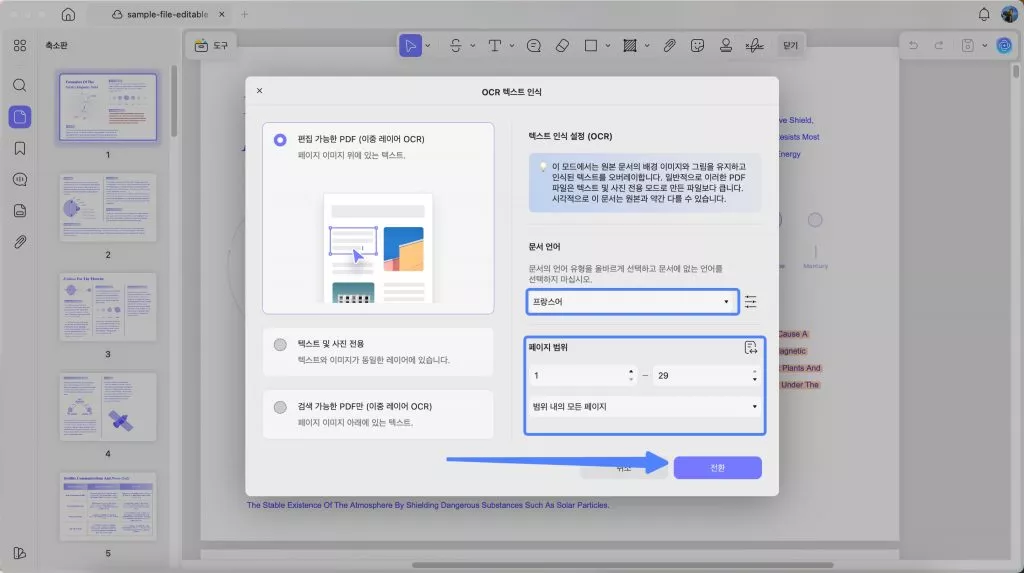
스캔하지 않은 문서를 인쇄하거나 스캔할 필요 없이 이미지와 같은 PDF 문서로 변환할 수 있는 UPDF의 OCR 기능을 강조하고 싶습니다. 이 옵션을 활성화하면 인식된 페이지에 MRC 기반(혼합 래스터 콘텐츠) 이미지 압축 알고리즘을 적용할 수 있습니다. 이 모드를 사용하면 화질 저하 없이 파일 크기를 줄일 수 있습니다. 이는 그린 오피스 개념이 어떻게 실천될 수 있는지를 보여주는 좋은 예시입니다.
PDF 편집기의 사용자 인터페이스
사용하는 PDF 프로그램은 인터페이스가 간단해야 합니다. 소프트웨어 인터페이스의 레이아웃과 기능은 매우 다양합니다. 적합한 소프트웨어를 찾으려면 몇 가지 옵션을 고려해봐야 합니다.
어도비 Arcrobat- 구형 PDF 편집기 및 리더인 Acrobat의 인터페이스는 상당히 전통적인 방식(Windows 디자인 스타일)입니다. Mac 시스템을 잘 보완하지 못하고 다크 모드를 지원하지 않지만, 기능이 직관적으로 분류되어 있어 쉽게 찾을 수 있습니다.
미리보기 - 이 프로그램은 빠르고 간단한 PDF 읽기 기능을 제공하는 Mac 시스템 자체에 적합한 Apple 스타일로 설계되었습니다.
Skim- 원래 Mac 운영 체제의 클래식한 인터페이스를 참조했습니다. 레이아웃과 심볼이 최신 디자인 트렌드를 반영하지 못하고 구식으로 느껴집니다.
UPDF- 완전히 독창적인 디자인으로 트랜디하여 젊은층에게 어필할 수 있는 제품입니다. 제품들이 자주 등장합니다. 소프트웨어의 기능을 충분히 숙지한 후에 사용해야 합니다.
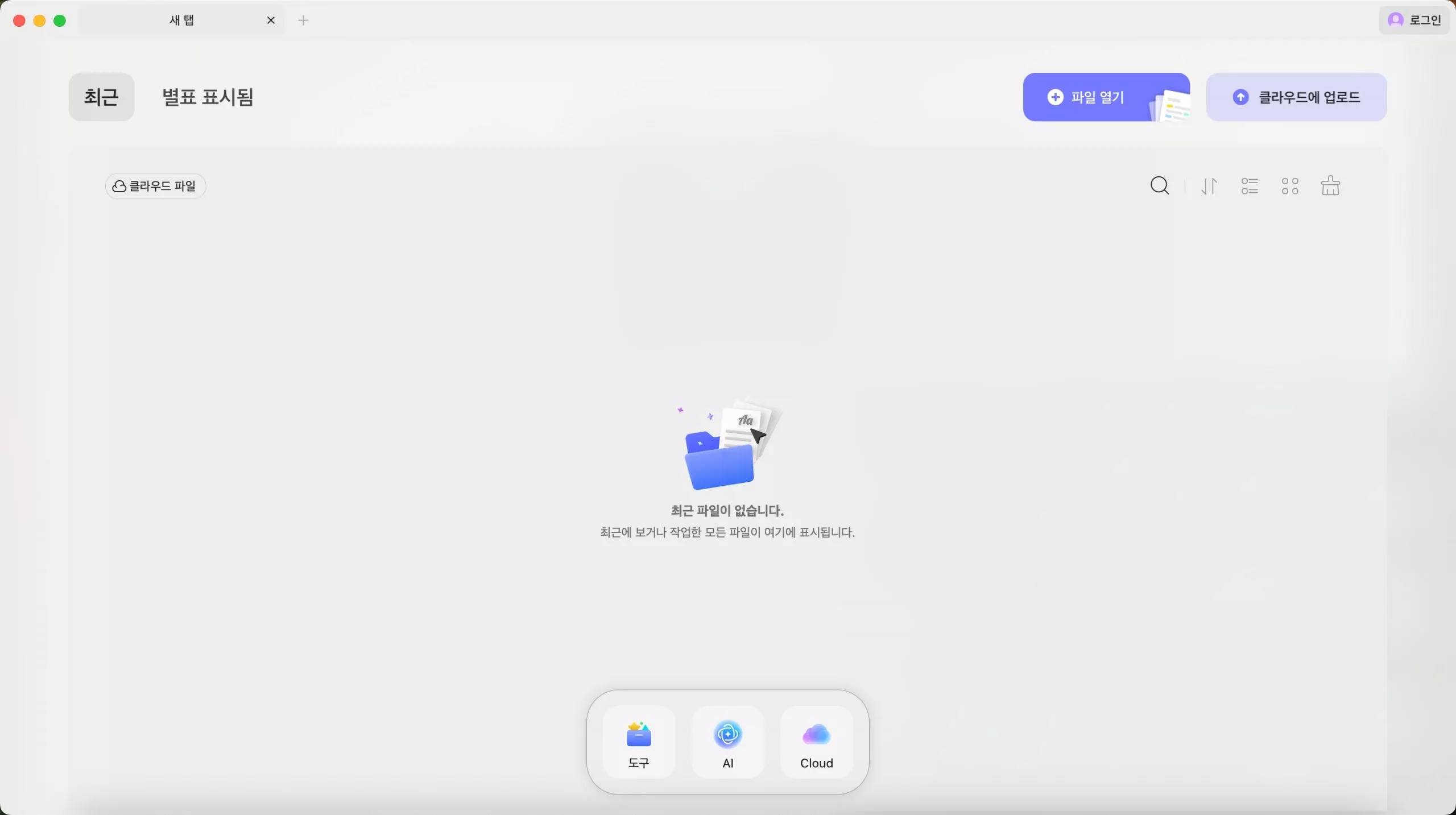
기타 기능
Adobe Acrobat은 측정, 클라우드와의 동기화, 검사, 파일 압축, 페이지 상자 및 페이지 라벨 추가, 파일 암호화 및 암호 해독, 링크 배포를 위한 도구를 제공합니다.
UPDF는 AI 기능, 파일 압축, 암호화, 링크 공유, 주석 및 양식의 클라우드 기반 동기화, 워터마크 추가, 오려내기 등의 기능을 지원합니다. UPDF AI 기능은 PDF 작업 방식에 혁신을 불러일으키고 있습니다. 몇 초 만에 PDF로 무엇이든 쉽게 요약하고, 번역하고, 설명할 수 있습니다. Mac에서 UPDF를 다운로드하여 UPDF의 AI 애드온을 사용해보세요.
Windows • macOS • iOS • Android 100% 안전
추가사항 최고의 오픈 소스 PDF 편집기 앱
가격
비용도 고려해야 합니다. 어도비 Arcrobat pro와 UPDF는 모두 Mac, Windows, iOS 및 Android와 호환되는 프리미엄 프로그램인 반면, 미리보기와 Skim은 모두 Mac과 독점적으로 호환되는 무료 프로그램입니다.
예산과 요구 사항에 따라 적절한 프로그램을 선택하세요.
| 제품 | UPDF | 어도비 Arcrobat | Skim | 미리보기 |
| 가격 | ₩55,600/년 ₩97,400/영구 | ₩277,200/년 | 무료 | 무료 |
UPDF의 단축키
- 직사각형을 그리는 동안 Shift 키를 길게 누르면 정사각형이 그려집니다.
- 원을 빠르게 만들려면 Shift 키를 누른 상태에서 원을 그리면 됩니다.
- 선을 세로 또는 가로 직선으로 만들려면 Shift 키를 누른 채로 그리면 됩니다.
- 어떤 모드에서든 스페이스바를 길게 누르면 일시적으로 손 조작으로 변환되어 확대된 문서 사이를 드래그하고 스크롤할 수 있습니다.
- 잘라낸 페이지를 영구적으로 지우지 않으려면 UPDF의 (flattening)을 사용하세요. (제거된 자료는 오려내기를 통해 복구할 수 있으며, 플래트닝(flattening) 처리하면 문제를 해결할 수 있습니다.)
- 표시하거나 작성한 문서를 공유해야 하는 경우 주석 및 양식 채우기를 사용하여 전송 중에 주석 및 양식 작성 내용이 손실되지 않도록 하세요.
- 워터마크가 적용된 후에는 문서가 대부분 보호되지만, 전문 PDF 소프트웨어를 사용하면 클릭 한 번으로 워터마크를 쉽게 제거할 수 있습니다. UPDF의 워터마크(flattening) 기능은 실수로 워터마크가 제거되는 것을 방지합니다.
PDF 소프트웨어를 사용할 때 문제가 발생했나요? 이 글이 올바른 맥북 PDF 편집기 소프트웨어를 선택하는 데 도움이 되길 바랍니다.
 UPDF
UPDF
 Windows용 UPDF
Windows용 UPDF Mac용 UPDF
Mac용 UPDF iPhone/iPad용 UPDF
iPhone/iPad용 UPDF 안드로이드용 UPDF
안드로이드용 UPDF UPDF AI 온라인
UPDF AI 온라인 UPDF Sign
UPDF Sign PDF 편집
PDF 편집 PDF 주석
PDF 주석 PDF 생성
PDF 생성 PDF 양식
PDF 양식 링크 편집
링크 편집 PDF 변환
PDF 변환 OCR
OCR PDF → Word
PDF → Word PDF → 이미지
PDF → 이미지 PDF → Excel
PDF → Excel PDF 정리
PDF 정리 PDF 병합
PDF 병합 PDF 분할
PDF 분할 PDF 자르기
PDF 자르기 PDF 회전
PDF 회전 PDF 보호
PDF 보호 PDF 서명
PDF 서명 PDF 민감 정보 가리기
PDF 민감 정보 가리기 PDF 민감 정보 제거
PDF 민감 정보 제거 보안 제거
보안 제거 PDF 보기
PDF 보기 UPDF 클라우드
UPDF 클라우드 PDF 압축
PDF 압축 PDF 인쇄
PDF 인쇄 일괄 처리
일괄 처리 UPDF AI 소개
UPDF AI 소개 UPDF AI 솔루션
UPDF AI 솔루션 AI 사용자 가이드
AI 사용자 가이드 UPDF AI에 대한 FAQ
UPDF AI에 대한 FAQ PDF 요약
PDF 요약 PDF 번역
PDF 번역 PDF 설명
PDF 설명 PDF로 채팅
PDF로 채팅 AI 채팅
AI 채팅 이미지로 채팅
이미지로 채팅 PDF를 마인드맵으로 변환
PDF를 마인드맵으로 변환 학술 연구
학술 연구 논문 검색
논문 검색 AI 교정기
AI 교정기 AI 작가
AI 작가 AI 숙제 도우미
AI 숙제 도우미 AI 퀴즈 생성기
AI 퀴즈 생성기 AI 수학 문제 풀이기
AI 수학 문제 풀이기 PDF를 Word로
PDF를 Word로 PDF를 Excel로
PDF를 Excel로 PDF를 PowerPoint로
PDF를 PowerPoint로 사용자 가이드
사용자 가이드 UPDF 팁
UPDF 팁 FAQ
FAQ UPDF 리뷰
UPDF 리뷰 다운로드 센터
다운로드 센터 블로그
블로그 뉴스룸
뉴스룸 기술 사양
기술 사양 업데이트
업데이트 UPDF vs Adobe Acrobat
UPDF vs Adobe Acrobat UPDF vs. EZPDF
UPDF vs. EZPDF UPDF vs. ALPDF
UPDF vs. ALPDF